Guide til universell utforming av PDF
Dei fleste dokumenta som vert publisert som PDF har blitt laga i eit anna format først. For å kunne lage ein universelt utforma PDF er det difor viktig med eit godt grunnarbeid ved utforming av dokumentet.
Frå Word eller PPT til PDF
Ved konvertering frå Word/PowerPoint(PPT) til PDF er eit godt grunnarbeid viktig for å lage ein betre universelt utforma PDF. Sjå guide for korleis lage universelt utforma Word eller PPT-dokument.
Ved konvertering frå Word/PPT til PDF må ein passe på å bruke riktige innstillingar. Korleis ein gjer dette varierer ut frå programutgåva. For eksempel vil ein Word-utgåve frå 2010 vere annleis enn ein Word-utgåve frå 2022. I grunnprinsippet går riktig konvertering ut på at ein trykkar «lagre som» eller «lagre en kopi» og endrar filformat til PDF. I tillegg må ein huke av der det er opplyst om tilgjengelegheit og ikkje låse dokumentet.
Særleg for mac-brukarar
Ved konvertering frå PPT til PDF på Mac er det ein litt annleis metode. Dette då vanlig konvertering direkte frå PPT-programmet ikkje overfører kodene til PDF-fila. Ein må derfor lagre PPT-en i Onedrive.
Det gjer du ved å trykke «lagre som» og «på internett» som er nede ved sidan av filformat.
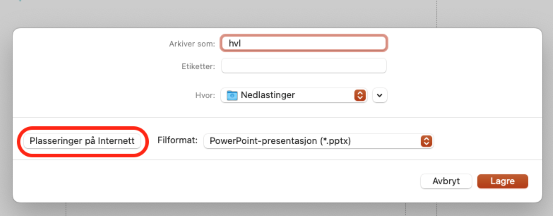
Vidare finn du PPT-en i appen «Onedrive» eller i Finder under «plasseringer» og «onedrive». Høgreklikk på PPT-fila og vel «kopier kobling».
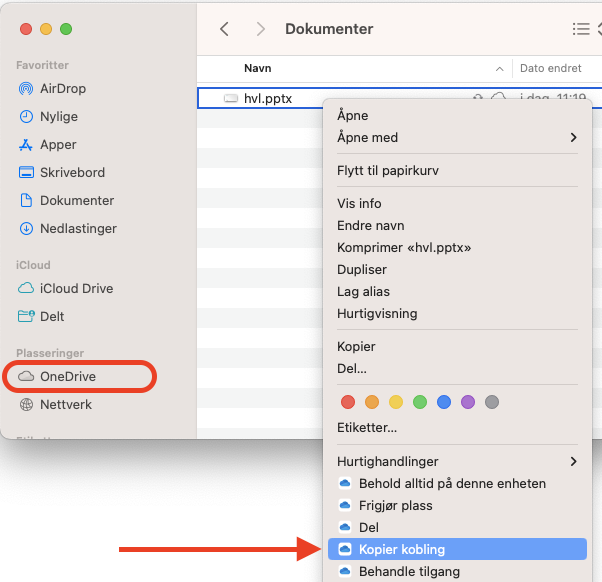
Kopier lenka/koplingen og lim den inn i nettlesaren. Herifrå vel du «fil», «lagre som» og «last ned som PDF».
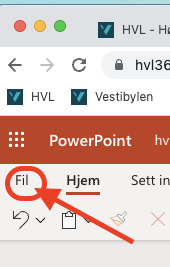
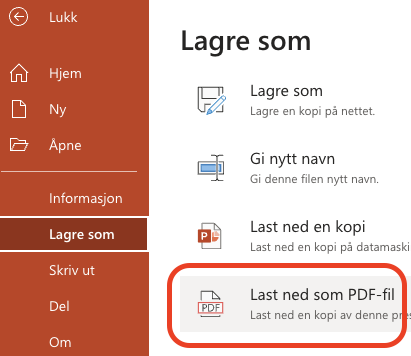
Frå papir til PDF
- Ved skanning av papir består dokumentet i utgangspunktet av eit stort bilete. Bilete av tekst gjer at det ikkje er mogleg å lese teksten for dei som brukar skjermlesar og for dei som må forstørre innhaldet. For at alle skal kunne forstå innhaldet, må teksten konverterast frå bilete til vanleg tekst.
- Skanning frå papir kan også gjere at innhaldet ofte blir uskarpt. Dette kan gjere det vanskeleg å lese for alle.
- Vanleg skanning gjer også at det i utgangspunktet ikkje er mogleg å søke i og kopiere deler av innhaldet fordi det er i form av et bilete.
- For at flest mogleg skal kunne ha nytte av dokumentet skal fila konverterast frå eit innskanna ark til tekst. Dette gjerast med ein funksjon alle kopimaskinar ved HVL har, Optical Character Recognition (OCR), som kjenner att bokstavar.
- Overføring av informasjonen frå papir til PDF kan gjerast ved å plassere arket i skrivaren/kopimaskina. Vel at fila skal sendast til e-posten din, endre formatet til «PDF (searchable)» og start skanninga. Test at det i den mottekne PDF-fila er mogleg å markere teksten.
- Bildekvalitet og skrifttype påverkar kvaliteten på attkjenning av teksten i dokumentet. Det er difor lurt å sjå over om teksten stemmer.
